教你用word简单制作一份简历
有时候我们出去找工作需要自己准备简历,那怎样自己做一份简历呢,其实挺简单的,今天给大家说一下。
1、首先,打开word,新建一个空白文档,开始编辑,先打上标题〈个人简历〉四个字,然后点击菜单栏中的〈表格〉,〈插入〉,〈表格〉,在弹出的对话框中输入列数和行数,根据自己简历要写的内容的多少而定,这里我们先输入列数为7,行数为12,然后确定。这样表格就出来了,如图所示
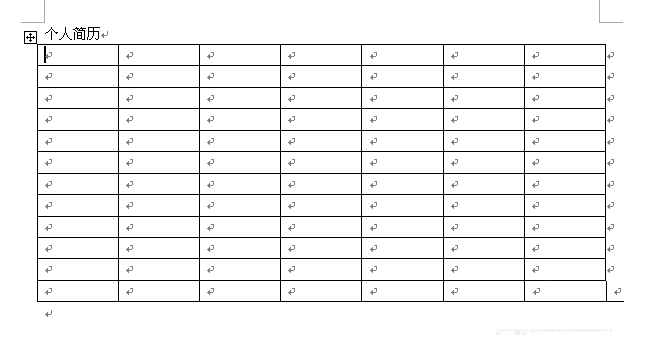
2、把光标移到表格当中,双击左键,就可以在表格中打字了,我们把需要的文字先打到表格当中,如图所示
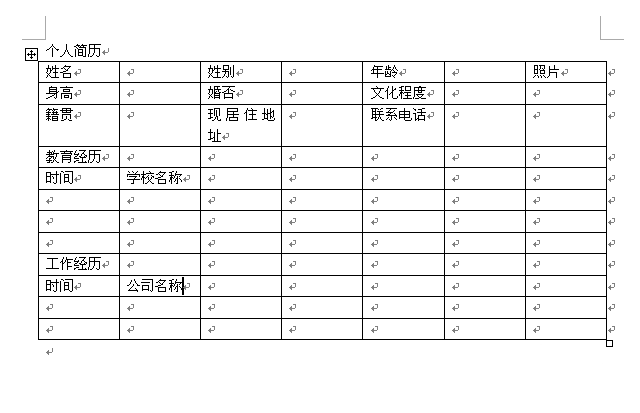
3、需要的内容输入好以后,我们开始调整,首先,按住左键选中〈个人简历〉这四个字,调整一下字体和字号,这里我们设的是宋体,小一号,如图所示。然后,点击表格左上方的箭头,选中表格,把表格当中的字号设为小三号,如图所示,
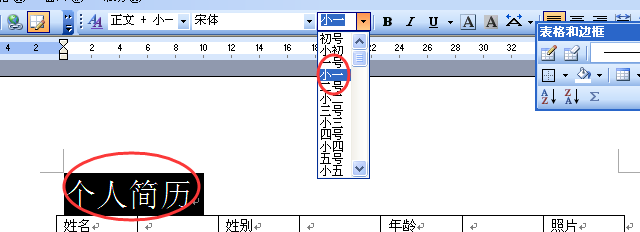
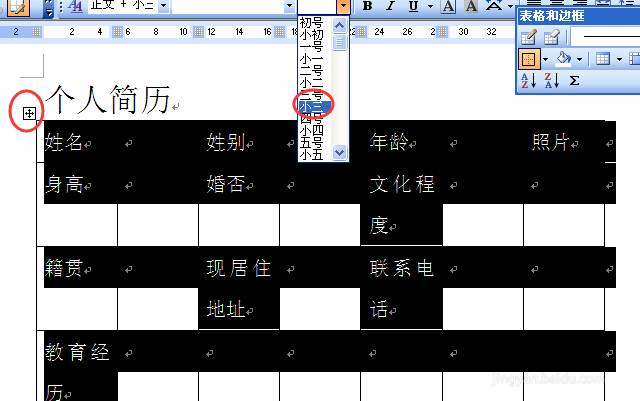
4、字体和字号设好了以后,我们来调整一下表格,首先,点击菜单栏中的〈表格〉,〈绘制表格〉,会出来一个〈表格和边框〉的工具栏,点击工具栏中左上角的第二个摁扭〈擦除〉,这时光标会变成一个橡皮的图形,在多余的表格线上点击,多余的线就被擦除了。
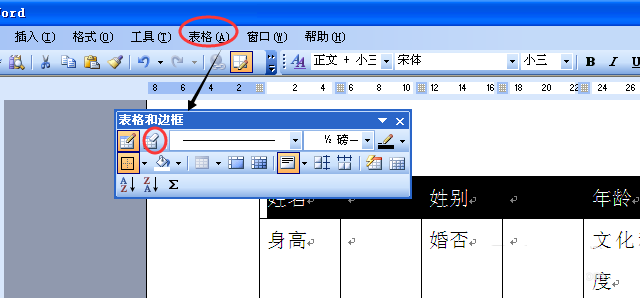
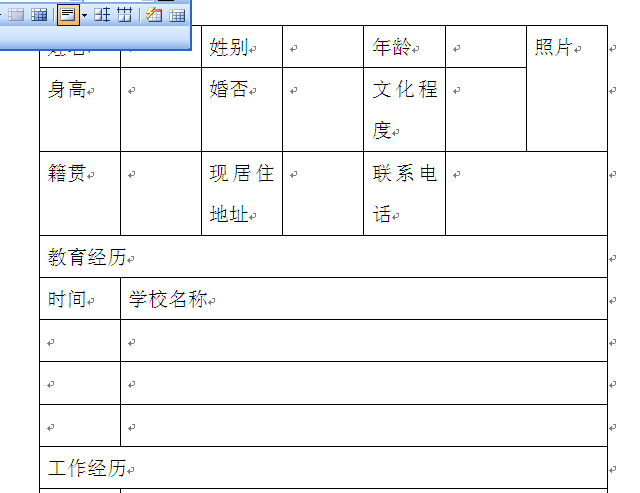
5、然后,在空白处点击一下,光标恢复到原来的状态,这时把光标移动到需要调整宽度的表格线上,点击左键拖动鼠标,调整到适合的宽度,最后,选中所有的表格和字,点击工具栏中的居中摁扭,如图所示,
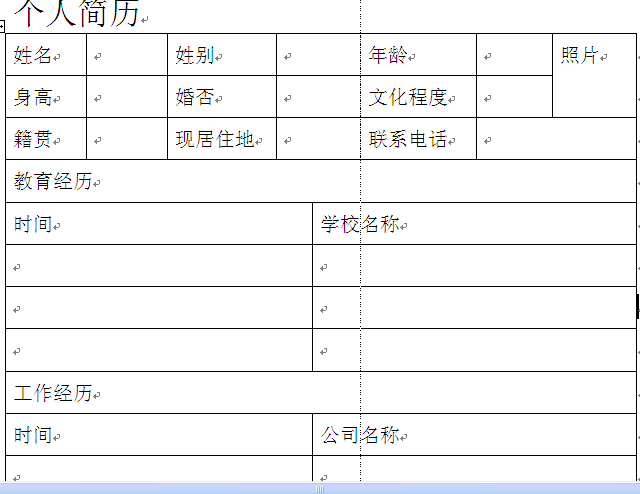
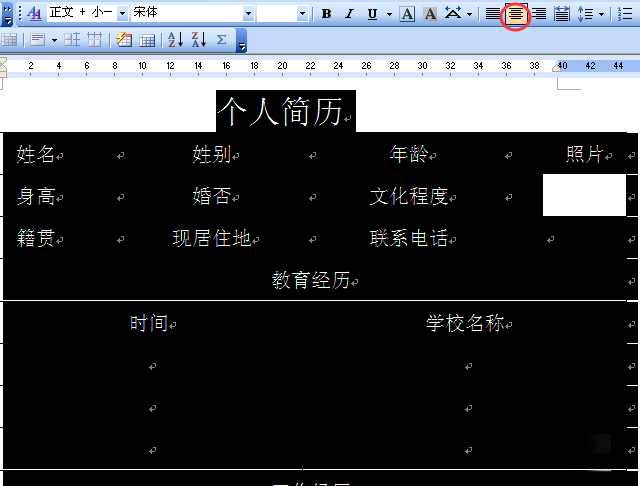
6、这样,一个简易的简历就制作好了,最后保存就可以了。
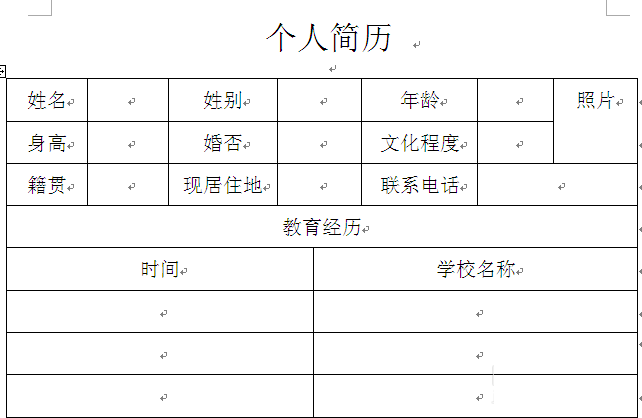
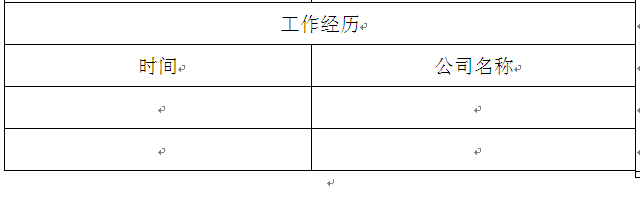
教程结束,以上就是用word简单制作一份简历方法介绍,操作很简单的,大家学会了吗?希望这篇文章能对大家有所帮助!
个人简历电子版word 个人简历word文档下载 个人简历表格下载 word 文档 简历word 工作简历word模板 个人简历表格 word 个人简历word版权声明
本文来自投稿,不代表本站立场,转载请注明出处。
